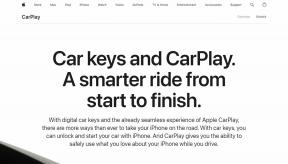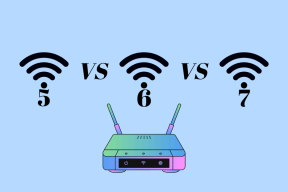6 parasta korjausta WhatsApp-ääniviestien toistamiseen alhaisella äänenvoimakkuudella iPhonessa
Sekalaista / / July 12, 2023
WhatsAppilla on helpompi pysyä lähellä ystäviä ja perhettä sen ääniviestiominaisuuden ansiosta. Jos et voi kirjoittaa vastausta tai viestiä, voit äänittää ja lähettää ääniviestin. Jos haluat lähettää äänimuistiinpanon WhatsApp-tilaksi, voit myös tehdä sen.

Mutta entä jos saat WhatsApp-ääniviestin, mutta et voi kuunnella, mitä se sanoo? Näin jotkut käyttäjät kohtaavat käyttäessään sovellusta iPhoneissaan. Jos olet myös tekemisissä samanlaisen tilanteen kanssa, tämä viesti jakaa parhaat korjaukset WhatsApp-ääniviestiin, jotka toistetaan alhaisella äänenvoimakkuudella iPhonessa.
1. Tarkista iPhonen äänenvoimakkuustasot
Perusratkaisusta alkaen sinun tulee tarkistaa iPhonesi äänenvoimakkuustasot korjataksesi WhatsApp-ääniviestin alhaisen äänenvoimakkuuden ongelma. Olet ehkä vähentänyt äänenvoimakkuutta työskennellessäsi tai muussa paikassa, jossa sinun on tehtävä niin. Jos olet ottanut äänettömän tilan käyttöön sivukytkimellä, poista se käytöstä siirtämällä sitä ylöspäin.
Sen lisäksi, että käytät iPhonen kyljessä olevia äänenvoimakkuuspainikkeita, voit lisätä äänenvoimakkuutta seuraavasti.
Vaihe 1: Avaa Asetukset-sovellus iPhonessa.

Vaihe 2: Napauta Ääni ja haptiikka.

Vaihe 3: Käytä Soittoääni ja äänenvoimakkuus -kohdan liukusäädintä äänenvoimakkuuden lisäämiseen.

Vaihe 4: Sulje Asetukset ja avaa WhatsApp tarkistaaksesi, onko ongelma ratkaistu.

2. Vältä läheisyysanturin aktivoimista
Toinen yleinen syy, miksi WhatsApp-ääniviestisi alkaa toistaa alhaisella äänenvoimakkuudella, on iPhonen läheisyysanturi. Jos olet vilkkaalla kadulla, jolla on paljon melua, päätät luonnollisesti tuoda iPhonesi lähelle korvaasi kuunnellaksesi ääniviestiä. Mutta tämä laukaisee usein tahattomasti läheisyysanturin, joka sammuttaa näytön ja vähentää ääniviestin äänenvoimakkuutta. Voit olla tietoinen tästä ja tarkistaa, ratkaiseeko tämä ongelman.
3. Poista Bluetooth-yhteydet käytöstä
Suosittelemme kaikkien Bluetooth-laitteiden irrottamista iPhonesta, jos olet yhdistänyt ne. Jos WhatsApp-ääniviestisi toistetaan alhaisella äänenvoimakkuudella tai ääntä ei kuulu ollenkaan, yhdistetty laite saattaa toistaa puheviestisi iPhonen kaiuttimen käyttämisen sijaan.
Näin voit tarkistaa ja poistaa yhdistetyn laitteen.
Vaihe 1: Avaa Asetukset-sovellus iPhonessa.

Vaihe 2: Napauta Bluetooth.

Vaihe 3: Napauta i-kuvaketta yhdistetyn laitteen nimen vieressä.
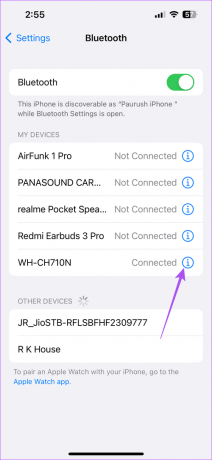
Vaihe 4: Valitse Unohda laite.

Vaihe 5: Vahvista napauttamalla Unohda laite uudelleen.

Vaihe 6: Sulje Asetukset ja avaa WhatsApp tarkistaaksesi, onko ongelma ratkaistu.

4. Lähetä ääniviesti uudelleen
Jos yhteystietosi sanoo, että WhatsApp-ääniviestisi toistetaan alhaisella äänenvoimakkuudella, on mahdollista, että sitä ei tallennettu. Jos näet keskustelussasi tasaisen viivan ääniviestikuvakkeessa, se tarkoittaa, että ääntä ei tallennettu. Suosittelemme lähettämään ääniviestin uudelleen yhteyshenkilöllesi WhatsAppissa.
5. Pakota lopettamaan ja käynnistämään WhatsApp uudelleen
Pakota lopettaminen ja uudelleenkäynnistys voi ratkaista useimmat iPhonesi sovelluksiin liittyvät ongelmat. Suosittelemme, että kokeilet samaa WhatsAppilla.
Vaihe 1: Pyyhkäise iPhonen aloitusnäytössä ylös ja pidä painettuna paljastaaksesi taustasovellusikkunat.
Vaihe 2: Pyyhkäise oikealle etsiäksesi WhatsAppia. Pyyhkäise sitten ylöspäin ja poista sovellus.

Vaihe 3: Avaa WhatsApp uudelleen tarkistaaksesi, onko ongelma ratkaistu.

6. Päivitä WhatsApp
Jos mikään ratkaisuista ei toimi, suosittelemme päivittämään iPhonen WhatsApp-version. Tämän pitäisi auttaa poistamaan virheet tai häiriöt, jotka aiheuttavat tämän alhaisella äänenvoimakkuudella toistetun ääniviestin ongelman. Voit päivittää WhatsAppin käyttämällä seuraavaa linkkiä.
Päivitä WhatsApp iPhonessa
Kuuntele ääniviestejä
Nämä ratkaisut auttavat sinua poistamaan WhatsApp-ääniviestit, jotka toistetaan alhaisella äänenvoimakkuudella iPhonessa. Voit myös tallentaa ystäviltä ja perheeltä saamasi ääniviestit iPhonellesi erityisissä tilaisuuksissa. Jos haluat oppia lisää, katso julkaisumme kuinka tallennat WhatsApp-äänen iPhonellesi.
Päivitetty viimeksi 09.6.2023
Yllä oleva artikkeli saattaa sisältää kumppanilinkkejä, jotka auttavat tukemaan Guiding Techiä. Se ei kuitenkaan vaikuta toimitukselliseen eheyteemme. Sisältö pysyy puolueettomana ja autenttisena.